在日常生活中,我们经常会遇到这样一个问题:小米手机拍摄的照片太多,想要将它们批量传输到电脑上进行保存和管理,但又不知道如何快速导入,事实上小米手机提供了多种便捷的方式让我们轻松实现这一目标。通过USB连接、无线传输、云服务等多种方式,我们可以快速将手机中的照片传输到电脑上,方便我们随时查看和整理这些珍贵的回忆。掌握这些操作技巧不仅能够节省我们的时间,还能让我们更好地管理手机中的照片资源。
小米手机照片如何快速导入到电脑
方法如下:
1.首先在电脑上安装小米助手软件并打开,然后将手机和电脑用数据线连接。连接成功之后在小米助手主界面上会显示下图所示的信息,其中就有照片的数量,如下图所示。
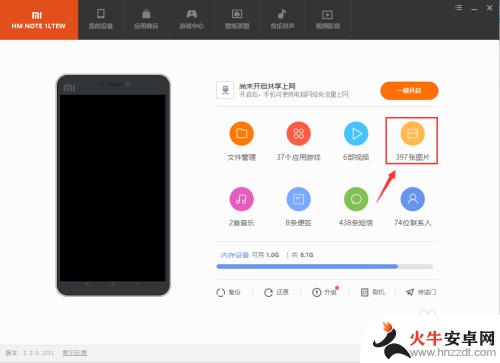
2.点击图片进入到图库界面,通过小米助手软件可以查看手机上存储的所有照片,如下图所示。
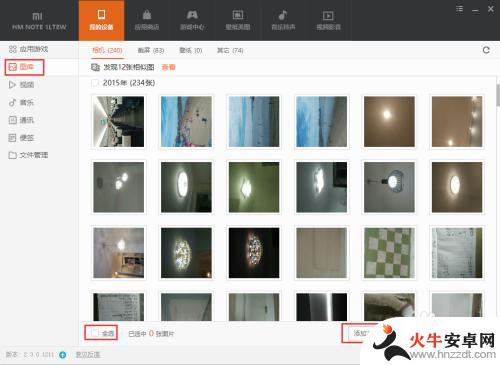
3.接下来点击该界面左下方的【全选】按钮,然后选择【导出】选项。弹出选择文件夹对话窗口,如下图所示。

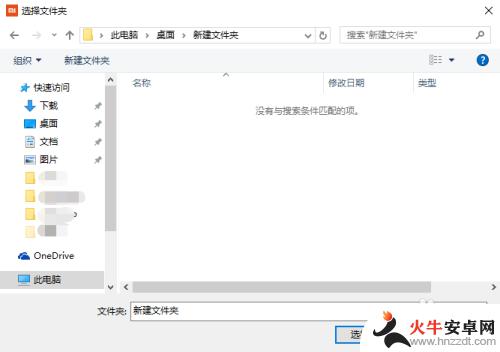
4.选择合适的保存路径之后,点击【保存】按钮,即可开始将手机上的照片批量导出到电脑上,如下图所示。

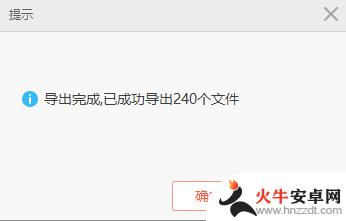
5.导出成功之后,为了节约手机上的内存,可以直接通过小米助手软件将手机上的照片直接删除,如下图所示。


6.需要注意的是小米助手图库内也是有多个文件夹的,要想将手机上所有的图片都保存到电脑上。就需要按照不同的文件夹分别进行操作,如下图所示。
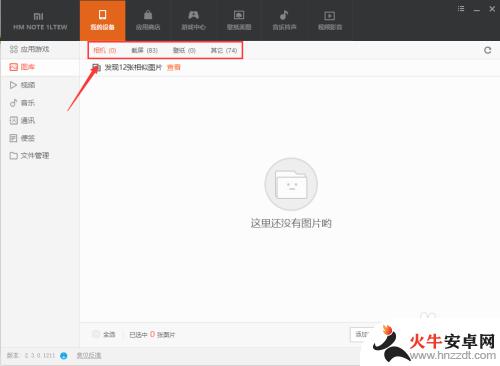
以上就是将小米手机图片批量传输到电脑上的全部内容,如果您遇到相同问题,可以参考本文中介绍的步骤进行修复,希望这些信息对大家有所帮助。










